Преобразуем анаглиф-фильм в over/under
Формат "окрашенный анаглиф" (color anaglyph), благодаря неоспоримым достоинствам (практически нулевая стоимость оборудования для просмотра) и несмотря на очевидные недостатки (нарушение цветопередачи), стал самым распространенным стереоформатом. Стереофильмы, стереофотографии - все это в огромном количестве можно приобрести и посмотреть, надев копеечные картонные очки со светофильтрами.
Что же делать обладателям виртуальных шлемов и затворных очков? Довольствоваться принципом "лучше меньше, но лучше"?
Здесь будет рассмотрена технология преобразования анаглифического фильма на DVD в формат over/under с перекомпрессией его популярным кодеком DivX.
Для этого нам понадобится:
1. Фильм на DVD, который мы решили преобразовать. Справедливости ради отмечу, что файл фильма может быть не обязательно на DVD (файл .vob). Можно работать с .avi-файлами, уже сжатыми какими-либо кодеками. Еще одна рекомендация: перепишите все файлы DVD на HDD. Дело в том, что процесс кодирования весьма длительный и не каждый DVD-привод выдержит многочасовое проигрывание фильма. Вы также избавитесь от тормозов, связанных с раскруткой диска.
2. Понадобится видеоредактор StereoMovie Maker версии 0.93, взять можно здесь: http://stereo.jpn.org/eng/stvmkr/files/stvmkre093.zip
 |
||
3. Также нужен установленный в системе кодек DivX (годится любой, мы будем пользоваться новейшей версией 6).
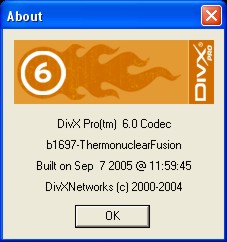 |
||
Итак, приступим.
Открываем редактор StereoMovie Maker. Перед нами предстает главное окно программы.
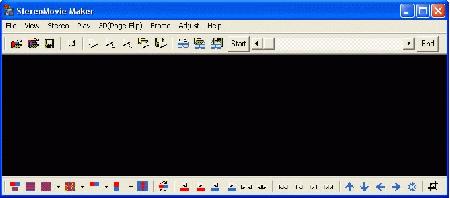 |
||
В меню File выбираем пункт Open Stereo Movie.
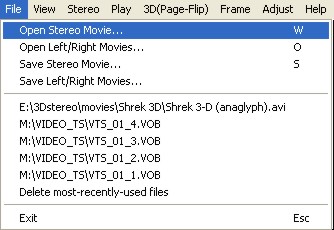 |
||
В появившемся окне нам нужно найти на диске файл фильма с расширением .vob. Обычно он находится в директории VIDEO_TS.
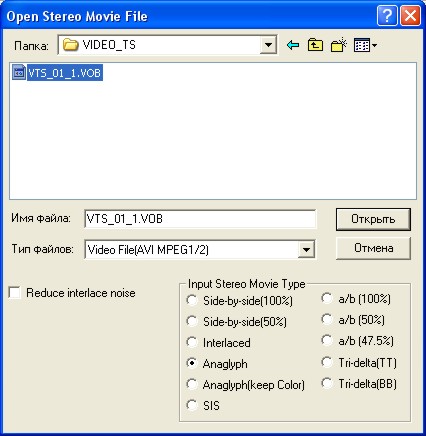 |
||
Отмечу, что в этом примере нам повезло - файл всего один и выбрать что-либо ненужное не получится. На самом же деле файлов фильма на диске может быть несколько, причем не все они могут содержать именно фильм. Ролики, рекламу и анимированные меню на DVD пока никто не отменял.
Хотите бросить курить? Нет ничего проще этого. электронные сигареты (Киев) - недорого и эффективно.
Выбираем тип (Input Stereo Movie Type/Anaglyph) открываемого файла жмем кнопку Открыть.
Смотрим, что же такое мы открыли... С помощью ползунка прокрутим фильм, чтобы убедиться, что это именно то, что нам нужно. Как видите, это Шрек пугает пауком осла.
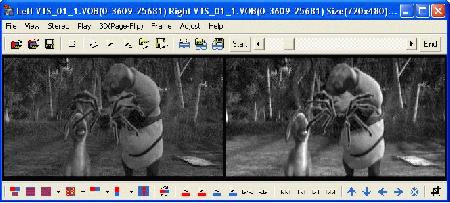 |
||
Кстати, здесь мы видим именно результат преобразования. Из анаглифического изображения получена вполне приличная стереопара. - А где же цвет? - спросите вы. А нету! И не будет. К сожалению, это та ложка дегтя, без которой не бывает бочки меда... Можно, конечно, при открытии использовать режим "Anaglyph (keep color)", который, по мнению автора программы частично сохраняет цвет в фильме. Попробуйте! Но называть результат цветным фильмом все равно как-то не хочется.
Собственно, для просмотра фильма в LCD-очках или шлеме ничего делать больше не нужно. Во вкладке 3D(Pge-Flip) выбираем Play(Both) и смотрим фильм, как в обычном стереопроигрывателе.
С теми, кто желает сохранить фильм в формате over/under и закодировать в DivX, едем далее.
В меню File выбираем пункт Save Stereo Movie.
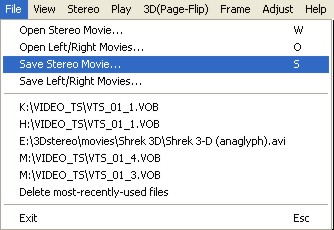 |
||
Здесь нужно выбрать место на HDD для сохранения результата, а также дать имя новому файлу.
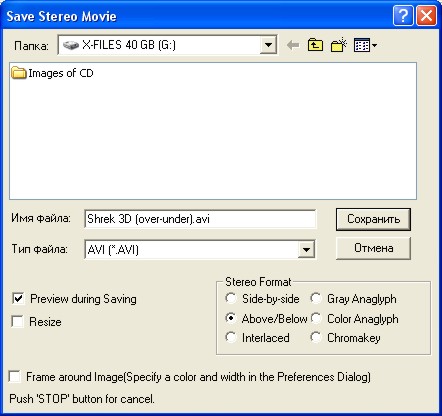 |
||
В поле Stereo Format выбираем пункт Above/Below.
Желающие могут снять галочку Preview during Saving, если не хотят просматривать фильм во время кодирования. Также можно изменить разрешение фильма, установив галочку Resize и введя новые значения.
Жмем кнопку Сохранить и получаем окно со списком установленных в системе видеокодеков.
 |
||
Ваш список может несколько отличаться от приведенного здесь. Выбираем DivX 6.0 Codec и жмем кнопку Настроить.
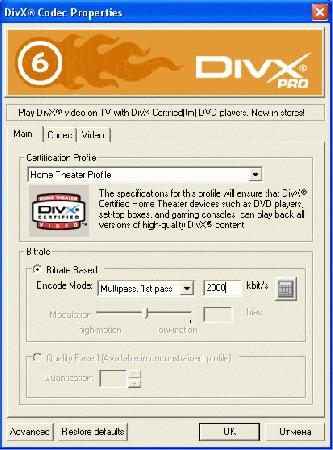 |
||
Настроек у кодека DivX очень много и это тема отдельной статьи. Поэтому поступим так. В поле Encode Mode выбираем режим Multipass 1st pass. Теперь нам нужно определиться с величиной битрейта (kbit/s). Общие принципы такие: чем выше величина битрейта, тем выше качество картинки, но больше размер полученного файла. Воспользуемся встроенным в программу калькулятором, нажав на его изображение.
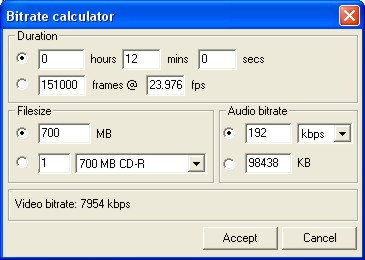 |
||
Длительность фильма в часах, минутах и секундах нам известна, проставим их в поле Duration (Длительность). Желаемый размер файла или количество дисков мы можем выбрать в поле Filesize. Как видите, для 12-ти минутного ролика одной болванки CD-R явно многовато - битрейт получается порядка 8000 kbps. Такой битрейт редко встретишь даже на DVD, поэтому смело жмем Cansel и выставляем битрейт вручную в пределах 1500 - 2000, этого качества нам хватит, как говорится, "выше крыши"!
Жмем кнопку OK два раза, начинается процесс кодирования.
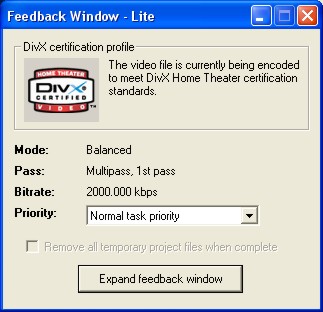 |
||
Процесс этот сам по себе довольно длительный, повлиять на его скорость вряд ли смогут даже владельцы мощных машин. Поэтому смело отправляйтесь по своим делам. Рекомендуется также планировать кодирование полнометражного фильма на ночь.
Утром вы получите стереофильм в формате over/under, преобразованный вами из анаглифа.
Следует добавить, что на практике все может оказаться не так гладко, как показано в примере. Полнометражные фильмы на DVD обычно разбиваются на несколько файлов .vob, а StereoMovie Maker умеет работать одновременно только с одним файлом. Как быть? Можно кодировать vob"ы по отдельности, а затем склеивать полученные avi-шки в редакторе VirtualDub.





